Παρακολούθηση απόδοσης αναφοράς στο Power BI
Παρακολουθήστε την απόδοση της αναφοράς στο Power BI Desktop χρησιμοποιώντας τοανάλυση απόδοσης
Η παρακολούθηση των επιδόσεων είναι σχετική στις ακόλουθες περιπτώσεις:
- Η ανανέωση του μοντέλου δεδομένων εισαγωγής είναι αργή.
- Οι αναφορές DirectQuery ή Δυναμικής σύνδεσης είναι αργές.
- Οι υπολογισμοί του μοντέλου σας είναι αργοί.
Τα αργά ερωτήματα ή οι απεικονίσεις αναφορών θα πρέπει να είναι στο επίκεντρο της συνεχιζόμενης βελτιστοποίησης.
Σημείωση
Η Ανάλυση απόδοσης δεν μπορεί να χρησιμοποιηθεί για την παρακολούθηση δραστηριοτήτων ή εκχωρημένων πόρων Premium ανά χρήστη (PPU).
Χρήση διαγνωστικών ερωτήματος
Χρησιμοποιήστε Διαγνωστικών ερωτημάτων στο Power BI Desktop για να προσδιορίσετε τι κάνει το Power Query κατά την προεπισκόπηση ή την εφαρμογή ερωτημάτων. Επιπλέον, χρησιμοποιήστε τη λειτουργία Διάγνωση βήματος για να καταγράψετε λεπτομερείς πληροφορίες αξιολόγησης για κάθε βήμα ερωτήματος. Τα αποτελέσματα γίνονται διαθέσιμα σε ένα Power Query και μπορείτε να εφαρμόσετε μετασχηματισμούς για να κατανοήσετε καλύτερα την εκτέλεση ερωτημάτων.
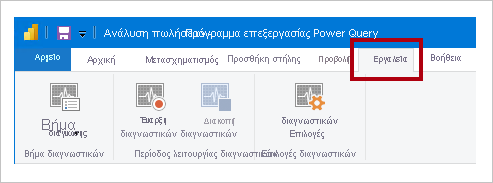
Χρήση της Ανάλυσης απόδοσης
Χρησιμοποιήστε Ανάλυση απόδοσης στο Power BI Desktop για να μάθετε τις επιδόσεις καθενός εκ των στοιχείων της αναφοράς σας, όπως οι απεικονίσεις και οι τύποι DAX. Είναι ιδιαίτερα χρήσιμο να προσδιορίσετε αν είναι το ερώτημα ή η οπτική απόδοση που συμβάλλει σε προβλήματα επιδόσεων.
Χρήση του SQL Server Profiler
Μπορείτε επίσης να χρησιμοποιήσετε SQL Server Profiler για να αναγνωρίσετε ερωτήματα που είναι αργά.
Σημείωση
Το SQL Server Profiler είναι διαθέσιμο ως μέρος του SQL Server Management Studio.
Χρησιμοποιήστε το SQL Server Profiler όταν η προέλευση δεδομένων σας είναι είτε:
- SQL Server
- Υπηρεσίες ανάλυσης του SQL Server
- Υπηρεσίες Ανάλυσης του Azure
Προσοχή
Το Power BI Desktop υποστηρίζει τη σύνδεση σε μια θύρα διαγνωστικών. Η θύρα διαγνωστικών επιτρέπει τη δημιουργία συνδέσεων από άλλα εργαλεία για την εκτέλεση ανιχνεύσεων για διαγνωστικούς σκοπούς. Η πραγματοποίηση αλλαγών στο μοντέλο δεδομένων του Power Desktop υποστηρίζεται μόνο για συγκεκριμένες λειτουργίες. Άλλες αλλαγές στο μοντέλο δεδομένων με λειτουργίες που δεν υποστηρίζονται μπορεί να οδηγήσουν σε καταστροφή και απώλεια δεδομένων.
Για να δημιουργήσετε μια ανίχνευση του SQL Server Profiler, ακολουθήστε αυτές τις οδηγίες:
- Ανοίξτε την αναφορά του Power BI Desktop (ώστε να είναι εύκολο να εντοπίσετε τη θύρα στο επόμενο βήμα, κλείστε τυχόν άλλες ανοιχτές αναφορές).
- Για να προσδιορίσετε τη θύρα που χρησιμοποιείται από το Power BI Desktop, στο PowerShell (με δικαιώματα διαχειριστή) ή στη γραμμή εντολών, πληκτρολογήστε την ακόλουθη εντολή:
Το αποτέλεσμα θα είναι μια λίστα εφαρμογών και οι ανοιχτές θύρες τους. Αναζητήστε τη θύρα που χρησιμοποιείται από msmdsrv.exeκαι καταγράψτε την για μελλοντική χρήση. Είναι η παρουσία σας του Power BI Desktop.netstat -b -n - Για να συνδέσετε το SQL Server Profiler στην αναφορά του Power BI Desktop:
- Ανοίξτε το SQL Server Profiler.
- Στο SQL Server Profiler, στο μενού αρχείου
, επιλέξτε Νέο ανίχνευσης . - Γιατύπος διακομιστή
, επιλέξτε Υπηρεσιών ανάλυσης . - Για όνομα διακομιστή, πληκτρολογήστε localhost:[θύρα που καταγράφηκε νωρίτερα].
- Κάντε κλικ στην επιλογή Εκτέλεση— Τώρα η ανίχνευση του SQL Server Profiler είναι δυναμική και δημιουργεί ενεργά προφίλ στα ερωτήματα του Power BI Desktop.
- Καθώς εκτελούνται ερωτήματα του Power BI Desktop, θα δείτε τις αντίστοιχες διάρκειες και τους χρόνους CPU τους. Ανάλογα με τον τύπο προέλευσης δεδομένων, ενδέχεται να δείτε άλλα συμβάντα που υποδεικνύουν τον τρόπο εκτέλεσης του ερωτήματος. Χρησιμοποιώντας αυτές τις πληροφορίες, μπορείτε να προσδιορίσετε ποια ερωτήματα αποτελούν τη συμφόρηση.
Ένα πλεονέκτημα της χρήσης του SQL Server Profiler είναι ότι μπορείτε να αποθηκεύσετε μια ανίχνευση βάσης δεδομένων SQL Server (σχεσιακή). Η ανίχνευση μπορεί να αποτελέσει μια είσοδο στο Database Engine Tuning Advisor. Με αυτόν τον τρόπο, μπορείτε να λάβετε προτάσεις σχετικά με τον τρόπο συντονισμού της προέλευσης δεδομένων σας.
Παρακολούθηση μετρικών Premium
Παρακολουθήστε τις επιδόσεις του περιεχομένου που έχει αναπτυχθεί στους εκχωρημένους πόρους Power BI Premium του οργανισμού σας με τη βοήθεια της εφαρμογήςμετρικών εκχωρημένων πόρων
Σχετικό περιεχόμενο
Για περισσότερες πληροφορίες σχετικά με αυτό το άρθρο, ανατρέξτε στους παρακάτω πόρους:
- διαγνωστικών
ερωτήματος - ανάλυσης απόδοσης του
- Αντιμετώπιση προβλημάτων απόδοσης αναφοράς στο Power BI
- Ερωτήσεις? δοκιμάστε να ρωτήσετε το Κοινότητας Fabric
- Προτάσεις? συνεισφέρετε ιδέες για τη βελτίωση του Fabric